Autentikasi dasar Autentikasi <Dasar>
Gambaran Umum
Elemen berisi <basicAuthentication> pengaturan konfigurasi untuk modul autentikasi Dasar Internet Information Services (IIS) 7. Anda mengonfigurasi elemen ini untuk mengaktifkan atau menonaktifkan autentikasi Dasar, mengidentifikasi domain masuk realm dan default, dan menentukan metode masuk yang digunakan modul.
Skema autentikasi Dasar adalah metode standar industri yang banyak digunakan untuk mengumpulkan informasi nama pengguna dan kata sandi. Autentikasi dasar mengirimkan nama pengguna dan kata sandi di seluruh jaringan dalam bentuk yang tidak terenkripsi. Anda dapat menggunakan enkripsi SSL dalam kombinasi dengan autentikasi Dasar untuk membantu mengamankan informasi akun pengguna yang dikirimkan di Internet atau jaringan perusahaan.
Kompatibilitas
| Versi | Catatan |
|---|---|
| IIS 10.0 | Elemen <basicAuthentication> tidak dimodifikasi dalam IIS 10.0. |
| IIS 8.5 | Elemen <basicAuthentication> tidak dimodifikasi dalam IIS 8.5. |
| IIS 8.0 | Elemen <basicAuthentication> tidak dimodifikasi dalam IIS 8.0. |
| IIS 7.5 | Elemen <basicAuthentication> tidak dimodifikasi dalam IIS 7.5. |
| IIS 7.0 | Elemen ini <basicAuthentication> diperkenalkan di IIS 7.0. |
| IIS 6.0 | Elemen ini <basicAuthentication> menggantikan bagian dari properti metabase IIS 6.0 AuthType dan AuthFlags . |
Siapkan
Penginstalan default IIS 7 dan yang lebih baru tidak menyertakan layanan peran autentikasi Dasar. Untuk menggunakan autentikasi Dasar pada Layanan Informasi Internet (IIS), Anda harus menginstal layanan peran, menonaktifkan autentikasi Anonim untuk situs web atau aplikasi Anda, lalu mengaktifkan autentikasi Dasar untuk situs atau aplikasi.
Untuk menginstal layanan peran autentikasi Dasar, gunakan langkah-langkah berikut.
Windows Server 2012 atau Windows Server 2012 R2
- Pada taskbar, klik Manajer Server.
- Di Manajer Server, klik menu Kelola , lalu klik Tambahkan Peran dan Fitur.
- Di wizard Tambahkan Peran dan Fitur , klik Berikutnya. Pilih jenis penginstalan dan klik Berikutnya. Pilih server tujuan dan klik Berikutnya.
- Pada halaman Peran Server , perluas Server Web (IIS), perluas Server Web, perluas Keamanan, lalu pilih Autentikasi Dasar. Klik Berikutnya.
 .
. - Pada halaman Pilih fitur, klik Berikutnya.
- Pada halaman Konfirmasi pilihan instalasi, klik Instal.
- Pada halaman Hasil , klik Tutup.
Windows 8 atau Windows 8.1
- Pada layar Mulai, pindahkan penunjuk ke sudut kiri bawah, klik kanan tombol Mulai, lalu klik Panel Kontrol.
- Di Panel Kontrol, klik Program dan Fitur, lalu klik Aktifkan atau nonaktifkan fitur Windows.
- Perluas Layanan Informasi Internet, perluas Layanan Web Seluruh Dunia, perluas Keamanan, lalu pilih Autentikasi Dasar.
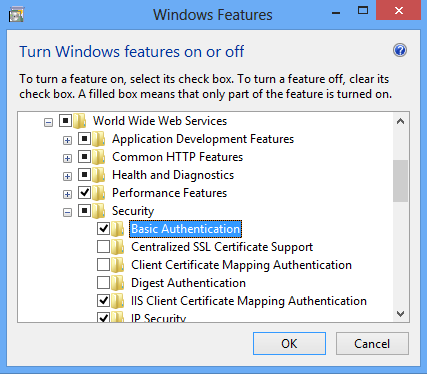
- Klik OK.
- Klik Tutup.
Windows Server 2008 atau Windows Server 2008 R2
- Pada taskbar, klik Mulai, arahkan ke Alat Administratif, lalu klik Manajer Server.
- Di panel hierarki Manajer Server , perluas Peran, lalu klik Server Web (IIS).
- Di panel Server Web (IIS), gulir ke bagian Layanan Peran , lalu klik Tambahkan Layanan Peran.
- Pada halaman Pilih Layanan Peran dari Wizard Tambahkan Layanan Peran, pilih Autentikasi Dasar, lalu klik Berikutnya.

- Pada halaman Konfirmasi Pilihan Penginstalan , klik Instal.
- Pada halaman Hasil , klik Tutup.
Windows Vista atau Windows 7
- Pada taskbar, klik Mulai, lalu klik Panel Kontrol.
- Di Panel Kontrol, klik Program dan Fitur, lalu klik Aktifkan atau nonaktifkan Fitur Windows.
- Perluas Layanan Informasi Internet, perluas World Wide Web Services, perluas Keamanan, pilih Autentikasi Dasar, lalu klik OK.
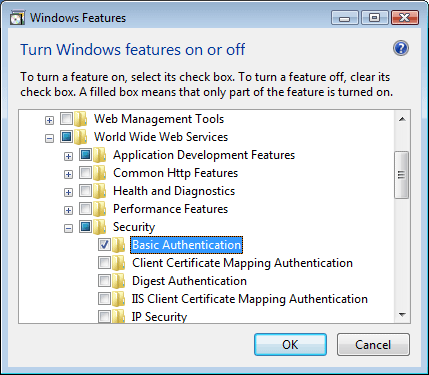
Bagaimana Caranya
Cara mengaktifkan autentikasi dasar dan menonaktifkan autentikasi anonim
Buka Pengelola Layanan Informasi Internet (IIS):
Jika Anda menggunakan Windows Server 2012 atau Windows Server 2012 R2:
- Pada bilah tugas, klik Manajer Server, klik Alat, lalu klik Pengelola Layanan Informasi Internet (IIS).
Jika Anda menggunakan Windows 8 atau Windows 8.1:
- Tahan tombol Windows, tekan huruf X, lalu klik Panel Kontrol.
- Klik Alat Administratif, lalu klik dua kali Manajer Layanan Informasi Internet (IIS).
Jika Anda menggunakan Windows Server 2008 atau Windows Server 2008 R2:
- Pada bilah tugas, klik Mulai, arahkan ke Alat Administratif, lalu klik Pengelola Layanan Informasi Internet (IIS).
Jika Anda menggunakan Windows Vista atau Windows 7:
- Pada taskbar, klik Mulai, lalu klik Panel Kontrol.
- Klik dua kali Alat Administratif, lalu klik dua kali Manajer Layanan Informasi Internet (IIS).
Di panel Koneksi , perluas nama server, perluas Situs, lalu klik situs, aplikasi, atau layanan Web yang ingin Anda aktifkan autentikasi dasarnya.
Gulir ke bagian Keamanan di panel Beranda , lalu klik dua kali Autentikasi.
Di panel Autentikasi , pilih Autentikasi Dasar, lalu, di panel Tindakan , klik Aktifkan.
Di panel Autentikasi , pilih Autentikasi Anonim, lalu klik Nonaktifkan di panel Tindakan .

Konfigurasi
Elemen <basicAuthentication> ini dapat dikonfigurasi di tingkat situs, aplikasi, direktori virtual, dan URL. Setelah Anda menginstal layanan peran, IIS 7 menerapkan pengaturan konfigurasi berikut ke file ApplicationHost.config.
<basicAuthentication enabled='false' />
Atribut
| Atribut | Deskripsi | ||||||||||
|---|---|---|---|---|---|---|---|---|---|---|---|
defaultLogonDomain |
Atribut String Opsional. Menentukan domain masuk default untuk autentikasi Dasar. |
||||||||||
enabled |
Atribut Boolean opsional. Menentukan apakah autentikasi Dasar diaktifkan. Nilai defaultnya adalah false. |
||||||||||
logonMethod |
Atribut enum opsional. Atribut logonMethod dapat menjadi salah satu nilai yang mungkin berikut. Default adalah ClearText.
|
||||||||||
realm |
Atribut String Opsional. Menentukan realm untuk autentikasi Dasar. |
Elemen Anak
Tidak ada.
Sampel Konfigurasi
Sampel konfigurasi berikut memungkinkan autentikasi Dasar untuk situs Web, aplikasi Web, atau layanan Web. Secara default pengaturan ini harus disertakan dalam file ApplicationHost.config Anda, dan Anda harus menyertakannya dalam <location> elemen dan menggunakan atribut jalur untuk menentukan situs Web atau aplikasi tempat Anda ingin menerapkan pengaturan autentikasi.
<security>
<authentication>
<anonymousAuthentication enabled="false" />
<basicAuthentication enabled="true" />
</authentication>
</security>
Kode Sampel
Contoh berikut mengaktifkan autentikasi Dasar untuk situs.
AppCmd.exe
appcmd.exe set config "Contoso" -section:system.webServer/security/authentication/basicAuthentication /enabled:"True" /commit:apphost
Catatan
Anda harus memastikan untuk mengatur parameter penerapan ke apphost saat Anda menggunakan AppCmd.exe untuk mengonfigurasi pengaturan ini. Ini menerapkan pengaturan konfigurasi ke bagian lokasi yang sesuai dalam file ApplicationHost.config.
C#
using System;
using System.Text;
using Microsoft.Web.Administration;
internal static class Sample
{
private static void Main()
{
using (ServerManager serverManager = new ServerManager())
{
Configuration config = serverManager.GetApplicationHostConfiguration();
ConfigurationSection basicAuthenticationSection = config.GetSection("system.webServer/security/authentication/basicAuthentication", "Contoso");
basicAuthenticationSection["enabled"] = true;
serverManager.CommitChanges();
}
}
}
VB.NET
Imports System
Imports System.Text
Imports Microsoft.Web.Administration
Module Sample
Sub Main()
Dim serverManager As ServerManager = New ServerManager
Dim config As Configuration = serverManager.GetApplicationHostConfiguration
Dim basicAuthenticationSection As ConfigurationSection = config.GetSection("system.webServer/security/authentication/basicAuthentication", "Contoso")
basicAuthenticationSection("enabled") = True
serverManager.CommitChanges()
End Sub
End Module
JavaScript
var adminManager = new ActiveXObject('Microsoft.ApplicationHost.WritableAdminManager');
adminManager.CommitPath = "MACHINE/WEBROOT/APPHOST";
var basicAuthenticationSection = adminManager.GetAdminSection("system.webServer/security/authentication/basicAuthentication", "MACHINE/WEBROOT/APPHOST/Contoso");
basicAuthenticationSection.Properties.Item("enabled").Value = true;
adminManager.CommitChanges();
Vbscript
Set adminManager = CreateObject("Microsoft.ApplicationHost.WritableAdminManager")
adminManager.CommitPath = "MACHINE/WEBROOT/APPHOST"
Set basicAuthenticationSection = adminManager.GetAdminSection("system.webServer/security/authentication/basicAuthentication", "MACHINE/WEBROOT/APPHOST/Contoso")
basicAuthenticationSection.Properties.Item("enabled").Value = True
adminManager.CommitChanges()
Saran dan Komentar
Segera hadir: Sepanjang tahun 2024 kami akan menghentikan penggunaan GitHub Issues sebagai mekanisme umpan balik untuk konten dan menggantinya dengan sistem umpan balik baru. Untuk mengetahui informasi selengkapnya, lihat: https://aka.ms/ContentUserFeedback.
Kirim dan lihat umpan balik untuk